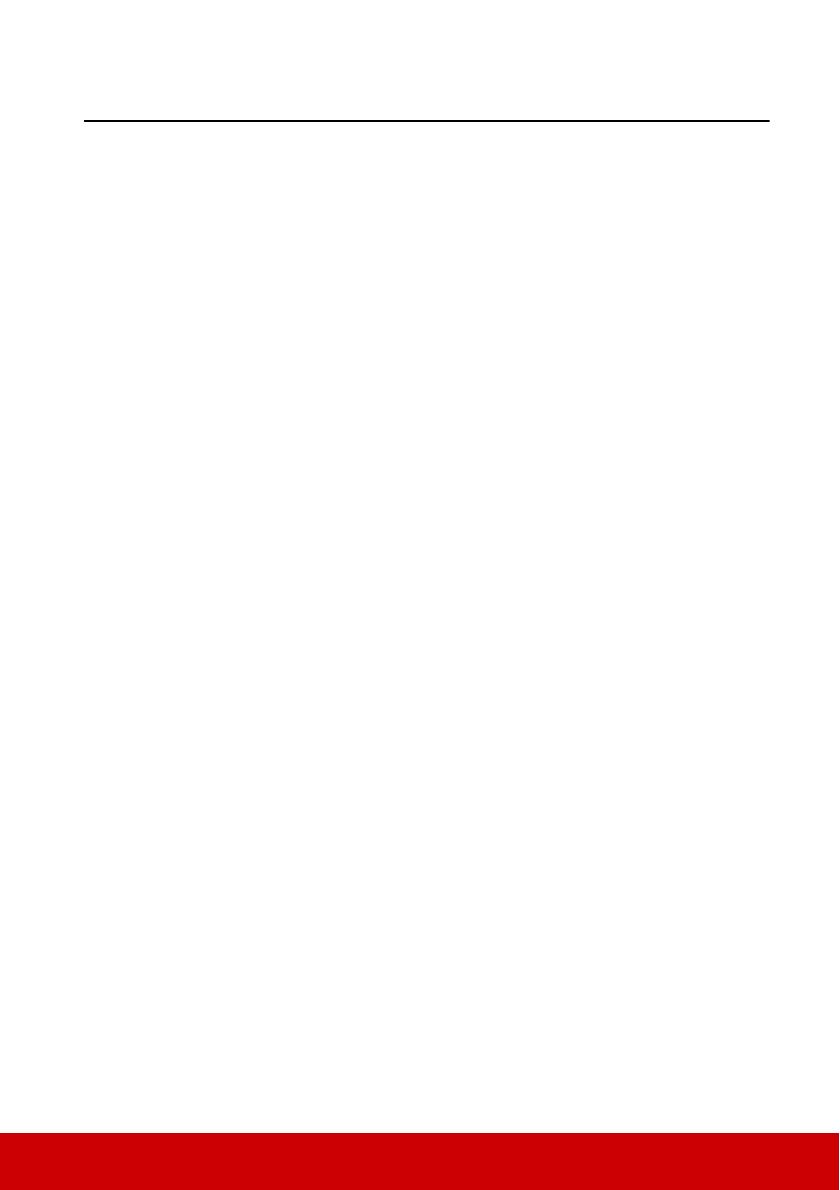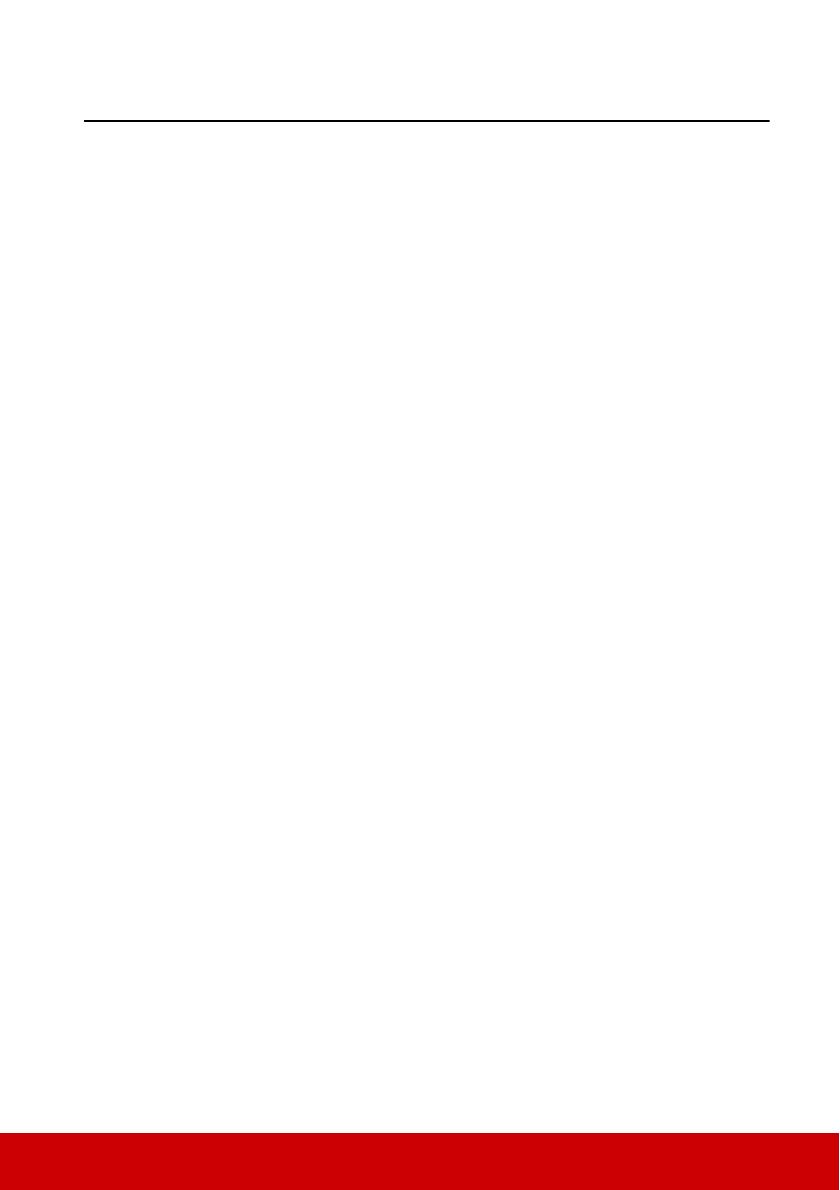
2
安全にお使いいただくために
お使いのプロジェクターは、情報テクノロジーデバイスの最新の安全規格に適合
するように設計され、テストされています。ただし、本装置を安全にご使用いた
だくために、このガイドおよび装置のマークに記載されている指示に従ってくだ
さい。
安全にお使いいただくために
1. プロジェクターを操作する前に、この取扱説明書をお読みください。またい
つでも参照できるように、手の届く場所に保管しておいてください。
2. 動作中は、プロジェクターのレンズを覗き込まないでください。 強い光線な
ので、視力障害を引き起こす恐れがあります。
3. 点検修理については、サポートセンターにお問い合わせください。
4. プロジェクターのランプをオンにするときは、必ずレンズシャッターを開く
か、レンズキャップを取り外してください。
5. 国によっては、電源電圧が不安定な場合もあります。プロジェクターは、電
源が AC100 ~ 240V の電圧範囲のときに安全に作動するように設計されてい
ますが、停電や ±10V のサージが発生すると故障する可能性があります。電
源の電圧が変動したり、電源供給が中断したりする地域では、電源安定器、
サージプロテクタ、または無停電電源装置 (UPS) にプロジェクターを接続す
ることをお薦めします。
6. プロジェクターが作動しているときに投写レンズを物体で塞ぐと、それが過
熱して変形したり、火災の原因となったりします。一時的にランプをオフに
するには、プロジェクターかリモコンの BLANK ボタンを押してください。
7. ランプは、動作中に非常に高温になります。ランプ部を取り外して交換する
場合は、プロジェクターの電源を切ってから 45 分間ほど放置して、プロ
ジェクターを常温に戻してください。
8. ランプは定格寿命より長く使用しないでください。ごくまれですが、定格寿
命より長く使用すると、ランプが破裂することがあります。
9. ランプ部や電子部品の交換は、必ずプロジェクターの電源プラグを抜いてか
ら行ってください。
10. 本製品は安定した場所に設置してください。本製品が落下して、破損する恐
れがあります。
11. 本装置のキャビネットは開けないでください。内部には危険な電圧が流れて
おり、触れると死に至る場合もあります。
いかなる状況においても、これ以外のカバーをご自身で取り外そうとしない
でください。修理はサポートセンターにお問い合わせください。
12. 次の場所に装置を置かないでください。
- 通気が不十分な場所または密閉されている場所。壁との間隔を 50 cm 以上空
けて、プロジェクターの周辺の風通しをよくしてください。
- 窓を締め切った車内など、非常に高温になる場所。
- 非常に湿度が高い場所、ほこりの多い場所、タバコの煙にさらされる場所。
このような場所に置くと、光学部品が汚れ、プロジェクターの寿命が短くな
り、画像が暗くなります。
- 火災報知器に近い場所。
- 周辺温度が 40°C/104°F を超える場所。
- 高度が 3000 メートル(10000 フィート)を超える場所。